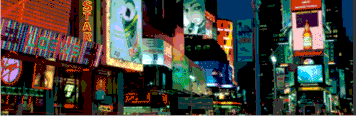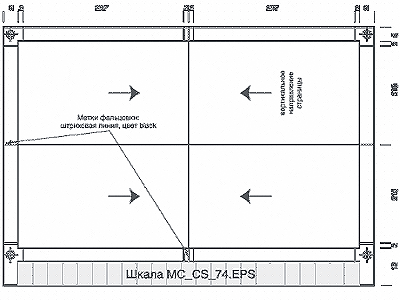Полиграфия, полиграфическая продукция, полиграфические услуги
Качественная полиграфическая продукция — это
визитная карточка фирмы.
Она может носить как информационный, так и рекламный характер.
Одним из основных достоинств рекламной полиграфии является ее относительная дешевизна
и достаточно большая информативность, а так же это отличное дополнение к рекламным
кампаниям в основных СМИ. Рекламная полиграфическая продукция не вызывает у потребителя
раздражения, так как редко прерывает привычный ход его жизни, не навязывается,
в отличие от других средств массовой информации.
Достоинства полиграфической продукции.
Одним из важнейших достоинств данного вида рекламы является длительное время
взаимодействия с потенциальным потребителем, то есть Вы можете хранить нужную
информацию на листовке или буклете до того времени, когда она Вам понадобится.
Например, красочный удобный карманный календарик или лeфлет Вы будете использовать
длительный период времени. По данным многочисленных маркетинговых
исследований установлено, что наиболее эффективен контакт с рекламой непосредственно
перед покупкой товара. Это может обеспечить в первую очередь именно полиграфическая
продукция, расположенная в местах продаж (плакаты, листовки, воблеры, шелфтокеры и т.п.).
Одним из главных отличий полиграфии от других видов рекламы является отсутствие
конкурентов в этом же обращении.
Внимание аудитории.
Имиджевая продукция (перекидные календари, каталоги, плакаты) подаренные потребителю
способны привлечь внимание вторичной аудитории (партнеров, родственников, знакомых).
Когда Вы обращаетесь к нам по поводу производства качественной полиграфической продукции,
первое, что необходимо — правильно определить задачу, т.е. для чего
она будет предназначена. Ведь для решения различных задач существуют разные
рекламно-полиграфические средства: от черно-белых листовок до полноцветных
представительских каталогов. На этом же этапе определяется цветность изображения,
плотность бумаги (от тонкой для листовок 80-135 г/кв.м. до 150-175 г/кв.м. для буклетов
и 200-300 г/кв.м. для обложек каталогов), количество сгибов (фальцовок), необходимость
использования лака, ламинации и т.д. Не забудьте про сроки, все лучше планировать зарание,
без спешки и лишней суеты. Мы поможем Вам определить оптимальный тираж необходимой
полиграфической продукции для решения поставленных Вами задач.
Основные виды
полиграфической продукции
Буклет
— как правило, это отпечатанный с двух сторон лист с одним или несколькими сгибами.
Здесь предоставляется краткая информация о продукте, услуге или торговой марке.
Часто представляет собой компактный и недорогой вариант корпоративного проспекта,
рассчитанный на массовую аудиторию.
Брошюра
— каталог позволяет получить более полную информацию о товарах или услугах
Вашей фирмы, с использованием красочных фотографий, детального описания продукта и цены.
Листовка — один из самых недорогих и
эффективных рекламных носителей. Цель рекламной листовки — донести до потребителя
информацию о продукте или услуге,
сформировать интерес и потребность в приобретении
товара.
Карманный календарь
— представляет собой универсальный и наиболее массовый фирменный сувенир,
который может быть подарен как сам по себе, так и в пакете с другими
рекламными материалами. Карманные календари необходимы в течение всего года,
компактны и удобны в использовании.
Квартальный календарь — это разновидность настенных календарей,
у которых на рабочей поверхности представлена квартальная календарная сетка.
Удобство и функциональность квартальный календарей обеспечивают их стабильную
популярность
у пользователей, в силу чего на них чаще всего размещают корпоративную
рекламу.
Настенный календарь
— это важный элемент формирования интерьера. Настенные календари относятся к
разряду престижных представительских сувениров, нацелены на поддержание
положительного имиджа компании.
Настольный календарь является не только деловым
инструментом, но и частью обстановки рабочего стола. Настольный календарь находится
перед глазами человека постоянно — тем вернее запомнится размещенная на нем
рекламная информация.
Плакат — крупное рекламное изображение.
Размещаются на щитах, на выставках, в магазинах. Их задача — сформировать у
потребителя определенное отношение к товару, показать его с лучшей стороны,
побудить к покупке.
Подготовка материалов к печати
Подготовка материалов к печати —
это одна из традиционных и старейших отраслей промышленного дизайна.
Требования, предъявляемые к оригинал-макетам будущей печатной продукции,
чрезвычайно высоки и зависимы от технологии.
Наши специалисты обладают
многолетним опытом изготовления макетов для офсетной, трафаретной печати,
а также для ризографического и цифрового воспроизведения. При этом основные
усилия дизайнеров направлены на максимальное использование потенциала,
который заложен в каждой конкретной технологии.
Оригинал-макет для
офсетной печати
Эта категория оригинал-макетов наиболее
востребована массовым рынком. Прежде чем приступить к выполнению заказа «на офсет»,
дизайнеры студии знакомятся с технологическими требованиями типографии, куда будут
переданы файлы. При работе над макетом учитывается и характер печатного оборудования —
секционность машины, автоматизация печатных и послепечатных процессов,
систему контроля за качеством, линеатуру растра и т.д. Отдельную проблему
представляет корректная подготовка к полноцветному
воспроизведению фотографических
изображений. Здесь мы обеспечиваем заказчикам аналитический подход к сканированию,
ретуши и цветокоррекции.
Оригинал-макет для трафаретной печати
Современная шелкотрафаретная печать обладает рядом свойств,
незаменимых для производства малотиражной продукции, особенно для корпоративных и
представительских целей. Это четкость контуров, хорошая насыщенность кроющих и
полукроющих (непрозрачных и полупрозрачных) красок, возможность простого
использования металлизированных красок, прозрачных и тонированных лаков,
а также паст, делающих оттиск рельефным. Впечатляет также выбор самых разнообразных
бумаг и картонов, пригодных для этого способа печати.
Умелое использование указанных
технологических аспектов при подготовке макета может обеспечить высокий эстетический
уровень готовой продукции.
Требования к файлам предоставляемым для печати
Для полиграфии
Принимаемые носители:
CD, CD-RW,
DVD и внешние USB-носители.
Обязательно наличие распечатки (цветной или ч/б)
макета с указанием имени рабочего файла и размера макета.
I. Форматы файлов
Мы рекомендуем установить
Adobe PostScript принтер для создания PS файлов.
Здесь
расположены драйверы AdobePS для всех операционных систем Windows и MacOs.
PostScript-файлы
Мы рекомендуем генерировать
PS файлы используя Adobe PostScript принтер и производить компоновку для Heidelberg
Prosetter.
В файле следует выставлять читаемую эмульсию (опция mirror должна быть отключена),
позитив. Мы не имеем возможности производить контроль каждого PS-файла, поэтому
основная ответственность за наличие приводных крестов, шрифтов и вложенных изображений
ложится на заказчика.
Корректность сгенерированного PostScript можно проверить,
запустив Acrobat и сгенерировав на основе имеющегося файла документ в формате PDF,
который затем можно просмотреть с помощью Acrobat Reader. Если файл проходит стадию
Distiller, то, как правило, затем он верно интерпретируется средствами растровых
процессоров. Вместо Acrobat Distiller + Acrobat Reader можно использовать такие
доступные программные средства, как Alladin GhostScript + Alladin GSView, к тому
же бесплатные и свободные для загрузки из интернета, однако, работать в них без
предварительного знания этих пакетов несколько затруднительно.
II. Форматы изображений
Все полноцветные
изображения должны иметь формат TIFF CMYK. При верстке в PageMaker или QuarkXPress
наличие изображений RGB может привести к непредсказуемым результатам, а при
импортировании таких изображений в CorelDRAW плохой результат вообще неизбежен.
Нет никакой необходимости (что бы об этом ни говорили!) передавать полноцветные
изображения в формате Photoshop EPS. Делая это, Вы только замедляете
(причем зачастую существенно) процесс RIPования Вашего файла. Применять
формат Photoshop EPS допустимо лишь в случае наличия в файле, кроме CMYK,
плашек других цветов (например, лак, серебро и т.д.) для верстки в PageMaker
или QuarkXPress.
Пожалуйста, не встраивайте в полутоновые изображения цветовые
профили, если только вы не представляете совершенно четко, что делаете!
(Кто бы и что не говорил Вам о новых методах работы с цветом.) Мы не используем
системы управления цветом в пакетах верстки. Поверьте — так гораздо надежнее!
(Относится только к макетам на РС.) Ни в коем случае не используйте файлы в формате
Windows Metafile (WMF) или Enhanced Metafile (EMF). Эти файлы: а) обычно не
вполне корректны; б) содержат в себе цвета только в формате RGB.
(Относится только к макетам на РС.) Ни в коем случае не используйте так
называемые «связанные и внедренные объекты» (OLE-objects). Эти объекты появляются в
макете после использования команды Insert Object… или Специальная вставка… .
При внешнем удобстве эти объекты всегда приводят к плохим результатам.
Следует всячески избегать передачи штриховых изображений (логотипы, рисованные знаки,
схемы, диаграммы и т.д.) в полутоновом формате. Для получения максимального
качества такие изображения следует «векторизовать», т.е. отрисовывать в векторной
программе (Corel Draw, Adobe Illustrator), либо переводить в векторный формат с
помощью программ-трассировщиков типа Adobe Streamline (второй
способ гораздо хуже первого). Нужно отдавать себе отчет, что отсканированный
логотип неизбежно будет выглядеть хуже отрисованного, а логотип, взятый с
Web-сайта соответствующей фирмы (GIF 72 dpi) вообще приведет к получению
отпечатка недопустимо низкого качества.
Важно внимательно следить за тем,
чтобы в растровом файле, содержащем штриховые элементы, был правильно цветоделен
черный цвет. Весьма часты случаи, когда рисованное в графическом пакете
изображение затем экспортируется в TIFF RGB, а уже потом переводится в CMYK.
При этом неизбежно будет получен так называемый «мутный» черный
(например, C:72-M:89-Y:97-B:58). Объекты, напечатанные таким цветом,
будут выглядеть нечеткими, заплывшими, будут иметь оттенок (например,
коричневатый).
Некоторые нюансы.
Полутоновые файлы не должны масштабироваться, поворачиваться, зеркально
отражаться в программах верстки! Все эти операции должны быть произведены в
Photoshop перед заверстыванием в полосу. Несоблюдение этого требования приведет к
замедлению процесса обработки Вашего файла, а в ряде случаев - и к снижению качества.
Следует избегать и значительного (более 10% площади) кадрирования изображений в
программах верстки.
Разрешение полутонового изображения при его размере 1:1
должно лежать в пределах 225-300 dpi. В общем случае разрешение может быть расчитано
умножением линиатуры растра на 1,5. В редких случаях (например, изображение
картины с множеством мелких деталей) этот коэффициент может быть увеличен до 2).
Разрешение свыше 400 dpi никак не влияет на качество, приводя лишь к увеличению
временных затрат и ресурсов носителей.
III.
Треппинг
Полутоновые файлы не должны масштабироваться, поворачиваться,
зеркально отражаться в программах верстки! Все эти операции должны быть произведены
в Photoshop перед заверстыванием в полосу. Несоблюдение этого требования приведет
к замедлению процесса обработки Вашего файла, а в ряде случаев - и к снижению качества.
Следует избегать и значительного (более 10% площади) кадрирования изображений в
программах верстки.
Разрешение полутонового изображения при его размере 1:1
должно лежать в пределах 225-300 dpi. В общем случае разрешение может быть расчитано
умножением линиатуры растра на 1,5. В редких случаях (например, изображение картины
с множеством мелких деталей) этот коэффициент может быть увеличен до 2). Разрешение
свыше 400 dpi никак не влияет на качество, приводя лишь к увеличению временных затрат
и ресурсов носителей.
Треппинг (англ. trapping) — процедура изменения масштабов
соприкасающихся или перекрывающихся элементов изображения, которые окрашены в разные
цвета. Применяется при генерации файлов вывода для печати для избежания зазоров между
стыкующимися объектами из-за незначительного несовмещения красок при печати.
На
практике треппинг состоит в некотором расширении объекта, лежащего на фоне другого
цвета (англ. spreading) и/или сужении неокрашенного пространства под этим объектом
на фоне (англ. knockout).
Если Вы не вполне четко представляете себе теорию вопроса,
действуйте по одному из двух вариантов: 1) используйте установки по умолчанию;
2) отключите треппинг вообще.
Любой из этих вариантов гораздо лучше
использования неверных установок треппинга.
IV.
Шрифты
Наибольшее количество проблем связано со шрифтами, а потому
при подготовке макета к цветоделению уделите им особое внимание.
Убедитесь,
что вы передали все шрифты, используемые в публикации. Дело в том, что шрифты,
даже с одинаковыми названиями, визуально могут иметь совершенно одинаковое начертание,
при этом, например, таблицы кернинга — разными. Соответственно переполнение
(overflow) тексту будет гарантировано.
Не рассчитывайте на то, что у нас
найдется недостающий шрифт. Так как мы не имеем лицензионные права на их
использование. В случае необходимости, получить лицензию на использование шрифтов,
вы можете в компании
"ParaType Inc"
Даже если вы используете только один символ из какого-то шрифта,
не забудьте предоставить весь шрифт. Это в первую очередь касается шрифтов типа Zapf
Dingbats, применяющихся для отбивки списков и.т.п.
Гарнитуры Plain, Bold, Italic,
BoldItalic — это совершенно разные шрифты. Следовательно — предоставляйте все
четыре шрифта.
Старайтесь использовать только проверенные шрифты, имеющие все
гарнитуры. Тогда вместо того, чтобы пытаться создать недостающее начертание
собственными средствами, пакет верстки будет использовать реальный файл шрифта
(в списке шрифтов в таких пакетах отображаются не сами шрифты, а название семейства,
в котором могут отсутствовать определенные начертания).
Учтите, что между версиями
TrueType и Type 1 одного и того же шрифта существуют отличия. Так, Pragmatica
и Pragmatica С совершенно не обязаны быть идентичными (в общем случае в них
по-разному представлена информация о кернинге). Поэтому лучше обезопасить себя и
не заменять шрифт одного типа на другой, имеющий аналогичное название. Признак
хорошего тона — использование одного типа шрифтов в документе (например, только
TrueType или же только Type 1).
При использовании Type 1 необходимо копировать
все файлы, относящиеся к шрифту (их четыре — pfb, afm, pfm, inf). Отсутствие любого
из них недопустимо. В PFM хранится информация для отображения символов на экране
(растровое представление), в PFB — информация для печати на принтере, метрика шрифта
записана в файле AFM, а INF несет дополнительную техническую информацию
(в частности, под каким названием шрифт будет доступен системе).
При работе с внедренными файлами EPS, в которых текст не конвертирован в кривые,
не забудьте передать и шрифты, использующиеся в этих файлах
(CorelDRAW автоматически включает в документ шрифты, если отключена
опция Convert to curves; в Illustrator это нужно указывать явно).
Файл EPS с текстом, сохраненный в виде редактируемого текста и сгенерированный DRAW,
в Illustrator желательно не открывать (часто возникает проблема с корректным
воспроизведением символов шрифта, хотя при выводе все получается хорошо).
Конвертирование текста в кривые хоть и является панацеей от проблем
с корректным открытием документов, но часто бывает источником других
неприятностей — большого количества точек в кривой, ошибки округления
на мелких шрифтах и, как следствие — визуального утолщения символов,
приводящего к снижению удобочитаемости.
подробнее о том что такое шрифт
V. Количество краски
Сумма всех красок в заливке насыщенного цвета не должна превышать
250%. Заливок типа С:100-М:100-Y:100-B:100 быть не должно! Такая «плашка»,
скорее всего, не высохнет и отпечатается на обратной стороне лежащего сверху листа
("перетиснется").
"Нюансы" черной краски.
При верстке оригинал-макетов полноцветной продукции необходимо учитывать следующее:
* относительно небольшие объекты черного цвета (текст кеглем до 20 пт, линии и т.д.)
всегда должны печататься поверх остального изображения;
* большие объекты
черного цвета (тексты больших кеглей, большие плашки) необходимо раскрашивать
так называемым «составным черным» (С:55-M:45-Y:45-B:100). В противном случае вы
получите плашку либо «лысую», т.е. серую, либо прозрачную, т.е из-под нее будет
проглядывать фон.
VI. QuarkXpress
При заверстывании в полосу векторных изображений в формате EPS следите за тем,
чтобы в этом файле присутствовали только используемые вами цвета. При этом они должны
называться так же, как они называются в файле верстки. Например, если в верстке
триадный голубой цвет носит название «Голубой», а в файле EPS — "Cyan", то велика
вероятность, что при выводе они будут находиться на разных пленках.
Шрифты, содержащиеся в файле EPS, должны быть конвертированы в кривые.
Надо четко представлять себе способ, которым будет воспроизводиться тот или иной цвет,
и в зависимости от этого устанавливать его атрибуты. Атрибут Spot должен устанавливаться
лишь тогда, когда предполагается печатать этот цвет отдельным прогоном,
в противном случае должен быть установлен атрибут Process. По умолчанию "Spot"-
цвета выводятся с углом наклона "Black".
Во избежание недоразумений удалите
из файла верстки все не используемые цвета.
Полутоновые файлы
(TIFF, Photoshop EPS, DCS), заверстываемые в полосу, ни в коем случае не должны
содержать лишних каналов и путей.
Не используйте линии толщиной Hairline. Выводное
устройство может вывести такую линию как самую тонкую из возможных (т.е. толщиной в
1 пиксел). Если Вам нужна тонкая линия, установите ее толщину в 0,3 pt.
Никогда не сохраняйте изображения внутри публикации. Все импортируемые изображения
должны иметь атрибут "External Link". Исключением могут служить только совсем
маленькие векторные изображения (не больше 10-15 KB).
Файл на вывод должен
собираться командой "File -> Collect for Output...". Мы рекомендуем проверить и
собрать его с помощью программы "FlightCheck". После сборки ("collect") публикации
, нельзя вносить изменения ни в публикацию ни в файлы поддержки. Не присваивайте
файлам в издании одинаковых имен!
Важно иметь ввиду! Треппинг применяется только
для цветоделенных файлов!
Если публикация печатается с дополнительными смесевыми
красками, то PS-файл должен быть цветоделенным; если в "QuarkXpress" к файлам
"Grayscale TIFF" применены стили — окрашен бокс ("fake dualtone"), изменены контраст
/ яркость — то PS-файл должен быть цветоделенным; если в "QuarkXpress"
к тексту применен эффект "outline", то поставьте для него параметры треппинга
"Knockout all", так как иначе в композитном PS-файле может оказаться, что у белых
объектов поставлен атрибут "overprint"; в цветоделенном PS-файле не должны содержаться
полосы с различной красочностью.
При генерации PS-файлов все системы управления цветом,
такие как "ICC Profile Embedding" должны быть отключены. Подходящие по параметрам ICC,
ICM профайлы могут использоваться для цветоделения на этапе подготовки изображений
в программах "Adobe Photoshop", "Linocolor", и т. д., но не должны быть помещены в
генерируемый PS-файл.
Если при создании макета использованы внешние расширения
(XTensions), они должны быть приложены к верстке.
VII.
Adobe Illustrator
На вывод кроме файла документа Adobe Illustrator
необходимо подавать все заверстанные в полосы ("Linked Images") изображения и все
использованные шрифты.
Если вы используете "Adobe Illustrator" 9-10-х версий
(в том числе при подготовке даже одной иллюстрации многостраничной публикации),
необходимо отметить это в бланке заказа.
Мы настоятельно рекомендуем
сохранять EPS-файлы из 9-10-го Illustrator'а в формате версии 8.0, а затем
открывать их в 8-ом Illustrator'е и пер
есохранять.
Прежде, чем применять в 9-10-ом Illustrator'е эффекты, связанные с
прозрачностью, необходимо тщательно ознакомиться с документацией на программу, в
частности с разделами "Transparency support" и "Flattening guide". Если для
реализации вашего дизайна прозрачность все же необходима, то перед сохранением
финальной версии файла необходимо осуществить "flattening" и проанализировать
результат на экране или распечатке - так будет и на печати. Для всех векторных
объектов назначить в панели Atributes разрешение вывода (output) не менее 800
(меньшее значение может отрицательно повлиять на воспроизведение криволинейных объектов).
Файл не должен содержать полупрозрачных элементов (все подобные объекты
должны быть растрированы). Все используемые растровые элементы должны быть
встроены а не связаны (не ставить галочку "link" при помещении изображения).
Необходимо проследить за правильностью назначения параметра "печать с наложением" (
overprint) для отдельных объектов.
VIII. CorelDraw
Программа CorelDraw позиционируется
на рынке программ как пакет для работы с векторной графикой, все остальные
её возможности лишь дополнительные. Без значительного опыта работы с этим пакетом
добиться предсказуемых результатов очень трудно. Для тех, кто по разным причинам
хочет верстать в CorelDRAW, несколько основных положений.
Не используйте
CorelDRAW версии 9.0. Не используйте CorelDRAW версии 8.0, не обновив его
с помощью обоих выпущенных разработчиком Service Pack'ов. Не используйте
CorelDRAW версии 7.0, не обновив его с помощью всех имеющихся Service Pack'ов.
Не пользуйтесь русскими версиями CorelDRAW 8.0 и 9.0 — это пиратские русификации,
они не работают, кто бы ни утверждал обратное!
Ни в коем случае не используйте:
* двух- и многоцветных текстурных заливок;
* импорта полутоновых изображений
с включенным атрибутом External Link (для версий 8.0 и 9.0);
* мягких теней
(для версий 8.0 и 9.0);
* полутоновых изображений с прозрачным фоном.
Не
нужно злоупотреблять такими эффектами, как линзы и PowerClip. Чем меньше специальных
эффектов Вы используете, тем выше вероятность удачи.
В файле не должно быть
объектов, раскрашенных цветами палитр иных, чем CMYK или Pantone Matching System Color.
Ни в коем случае не используйте палитры RGB и CMYK255.
Конвертируйте все
шрифты в кривые. Внимательно следите за тем, чтобы в файле не было кривых с количеством
узлов больше 700-800. Вероятность нормального вывода кривой с количеством
узлов более 1024 равна нулю.
XI. Автоматический
спуск полос
Автоматический спуск полос производится с PostScript.
Требования к запечатке (написанию PostScript'а) многостраничных документов
для автоматического спуска полос:
Документ должен запечатываться без каких-либо
меток (приводных, обрезных, калибровочных шкал и пр.)
Размер бумаги при запечатке
(Paper Size) должен быть на 6 мм больше обрезного формата издания
Вылеты
за линию реза (Bleed) должны быть одинаковыми со всех сторон и составлять 3
мм
Документ должен располагаться по центру бумаги. (Page Positioning: Center)
Рекомендуется запечатывать композитный PostScript
При возникновении
каких-либо неясностей по данному вопросу обращайтесь в типографию, непосредственно
к отделу PrePress 673-4478, 673-4325, 673-7607.
Схема спускового макета брошюры формата А4 (на скрепку)
Обрезной формат:
210 х 297
Дообрезной формат: 212 х 301 (припуск — 2 мм)
Формат печатного
листа: А2+
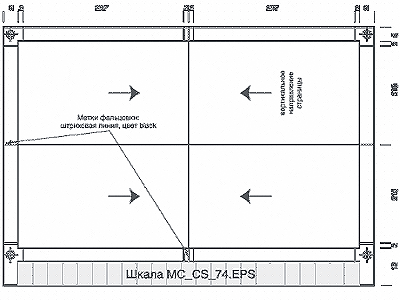
Мы будем рады видеть Ваши макеты!
|